Windows 10-enheter är sällan det självklara valet för digital konst. Ofta kopplar användare in separata ritplattor eller ritbord till sina Windows-datorer för att kunna skapa digitala alster. Oavsett om det handlar om dedikerade ritplattor, ritbord eller enheter som Surface Studio eller Surface Tablets, krävs det målningsapplikationer för att rita på dem.
De bästa målningsapparna för Windows 10
Målningsappar är utformade för att fungera med olika inmatningsmetoder, inklusive touch (där du använder fingrarna på en pekskärm), mus/styrplatta och pennor. En kompetent målningsapp bör hantera alla tre typerna av inmatning. Om du är ute efter en app för professionell användning eller inlärning, bör du välja en som även registrerar tryckkänslighet och har ett brett utbud av penslar. Nedan följer några applikationer som är värda att undersöka.
1. Skissbok
Skissbok framstår som ett utmärkt verktyg för både ritning och målning. Det är ett gediget alternativ till den populära iPad-appen Procreate. Den innehåller en mängd penslar för färg, bläck och penna, vilket gör att användare kan skapa allt från snabba skisser till linjekonst och detaljerade målningar. Medan den tidigare var kostnadsfri, har appen nu ett pris på $20, vilket är dubbelt så mycket som Procreate. Den är tillgänglig för Mac, iOS och Android. Appen stöder PSD-filer och erbjuder möjligheten att installera ytterligare penslar.
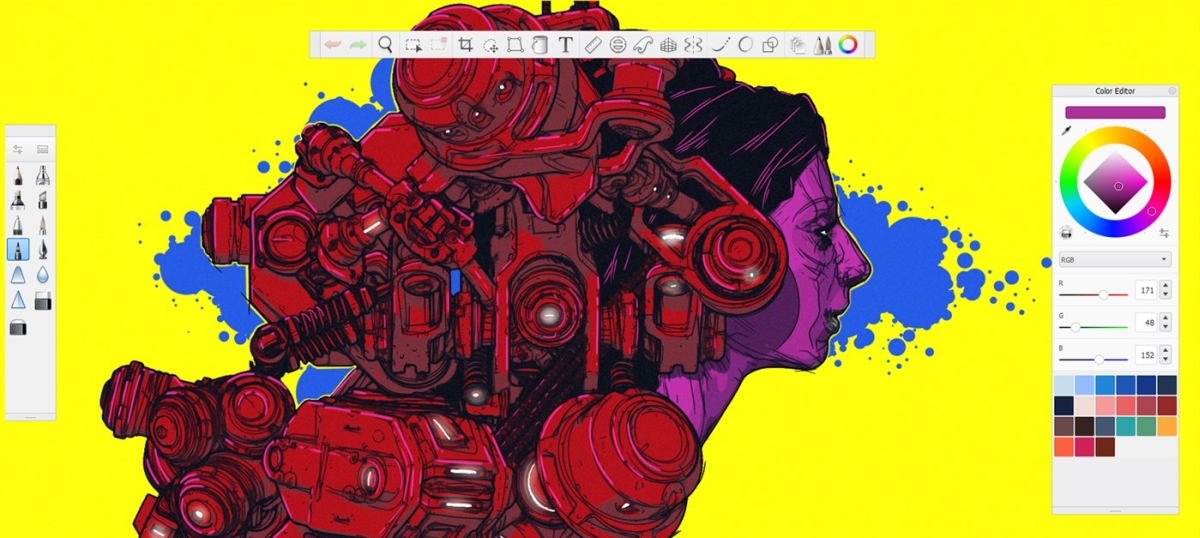
2. Krita
Krita är en kraftfull applikation som dessutom är helt kostnadsfri. Den utgör ett fantastiskt ritverktyg med flexibla penslar, stabiliseringsfunktion för de med skakiga händer, och har kapacitet att skapa 2D-animationer. Även om appen kanske inte är den mest intuitiva för nybörjare, finns det inget som hindrar dig från att lära dig behärska den. Det krävs en del tid för att sätta sig in i hur appen fungerar och hur man konfigurerar sin arbetsyta. Krita erbjuder ritguider för linjer och kurvor, formverktyg, lagerhantering, stöd för PSD-filer samt dokumentation som underlättar inlärningen om du är van vid Photoshop.
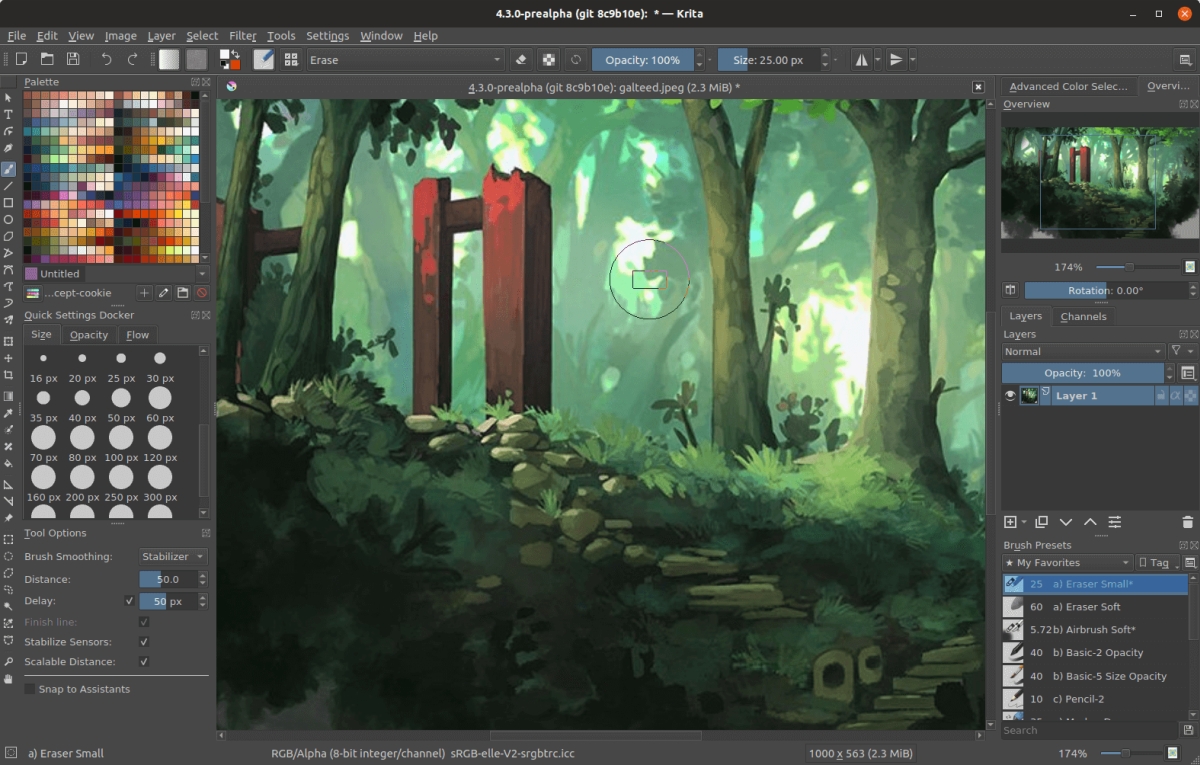
3. Clip Studio Paint
Clip Studio Paint är lämpad för snabba skisser och mindre projekt som görs i farten. Den fungerar bra med pennan, registrerar tryckkänslighet, är lämplig för pekenheter och stationära datorer med Wacom-plattor. Den har hundratals anpassningsbara penslar direkt ur förpackningen samt otaliga tredjepartspenslar som kan installeras. Den innehåller också 3D-karaktärsmodelleringsverktyg. Dessutom är Clip Studio Paint utmärkt för dig som behöver skapa serier och manga istället för digital konst.
Pro-versionen har ett pris på $50, medan versionen som inkluderar verktyg för serieteckning kostar $219. Det finns en gratis testperiod så att du kan prova appen innan du bestämmer dig för ett köp.
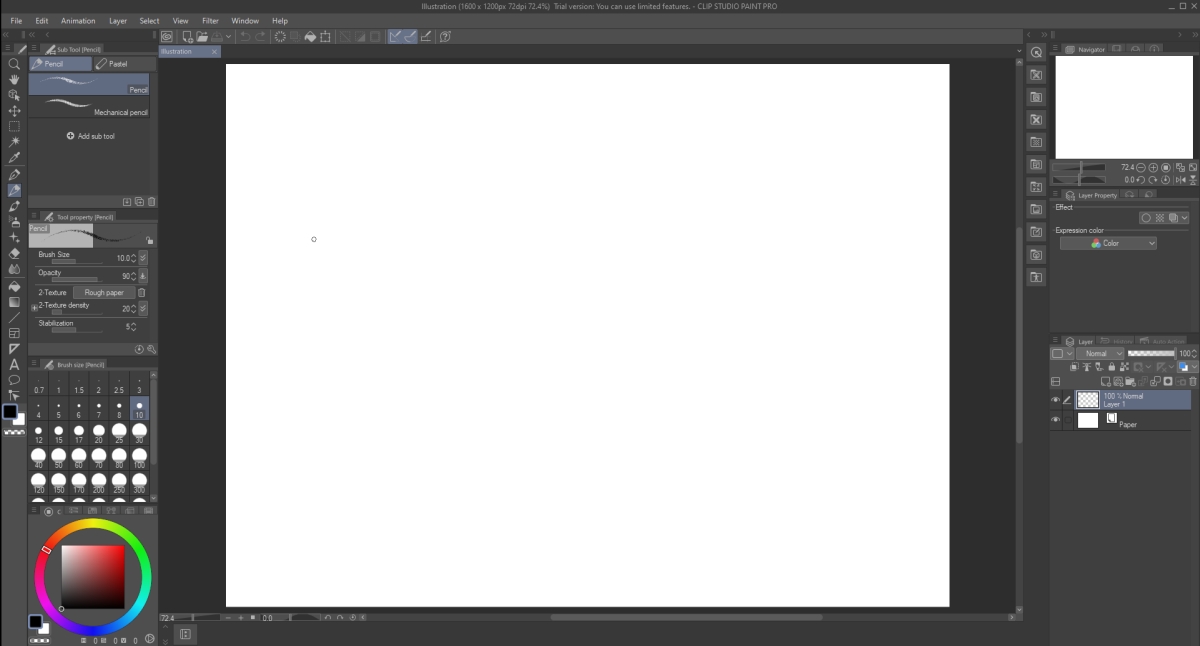
4. Koncept
Koncept är en applikation som används av framstående företag som Disney och Apple. Den finns tillgänglig i en gratisversion men erbjuder även en Pro-version med utökade funktioner. Den fungerar smidigt med pekenheter, såväl som med stationära och bärbara datorer som har en ritplatta ansluten. Appen reagerar bra på variationer i penntrycket och ger realistiska ritpenslar som liknar riktiga pennor och tuschpennor. Den innehåller även formverktyg, snap-verktyg och guider, vektorskissning, och möjligheten att exportera filer till PSD-format om du vill fortsätta arbeta med filen i Photoshop.
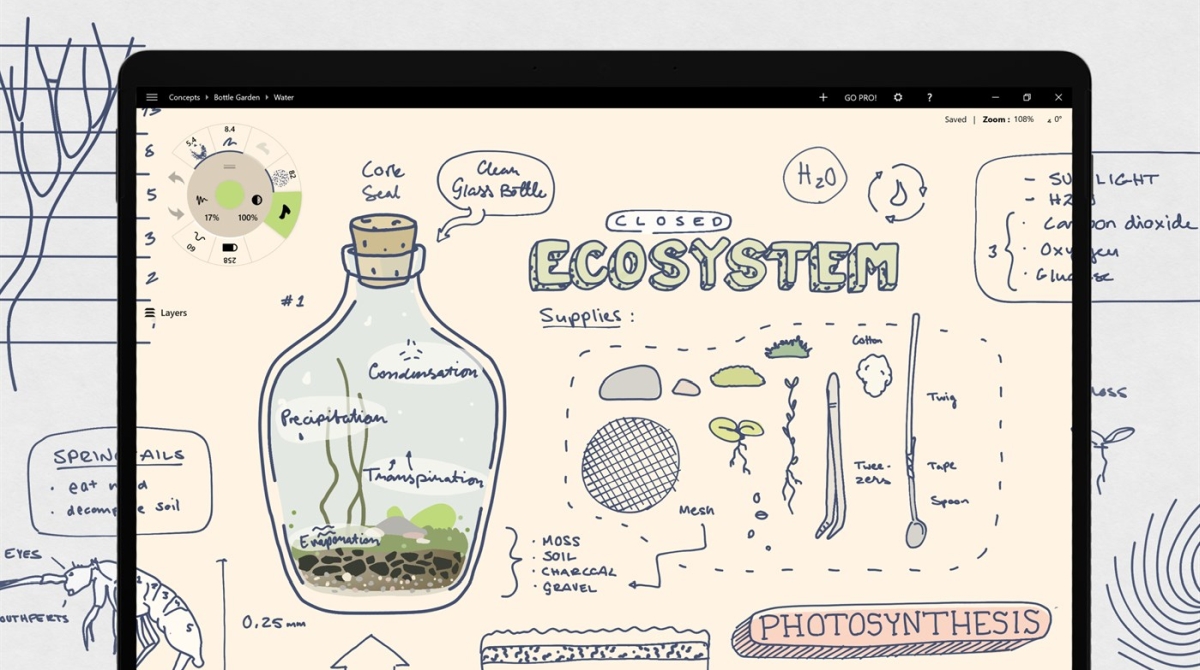
5. Inkscape
Inkscape utmärker sig på denna lista då den är en gratis applikation med öppen källkod. Detta innebär inte att den är mindre kraftfull eller har färre funktioner än kommersiella alternativ. Den har verktyg för frihandsritning (penna- och banredigeringsverktyg), formverktyg, stöd för penna (ritplatta) och ett imponerande urval av penslar. Användargränssnittet påminner om Photoshop, vilket gör det enkelt att konfigurera arbetsytan. Tyvärr kan det vara så att appen inte fungerar lika optimalt med pekskärmar. Du kan behöva en ritplatta om du vill rita med penna. Det är också viktigt att du har kunskap om hur du installerar och ställer in en ritplatta innan du använder den med denna app.
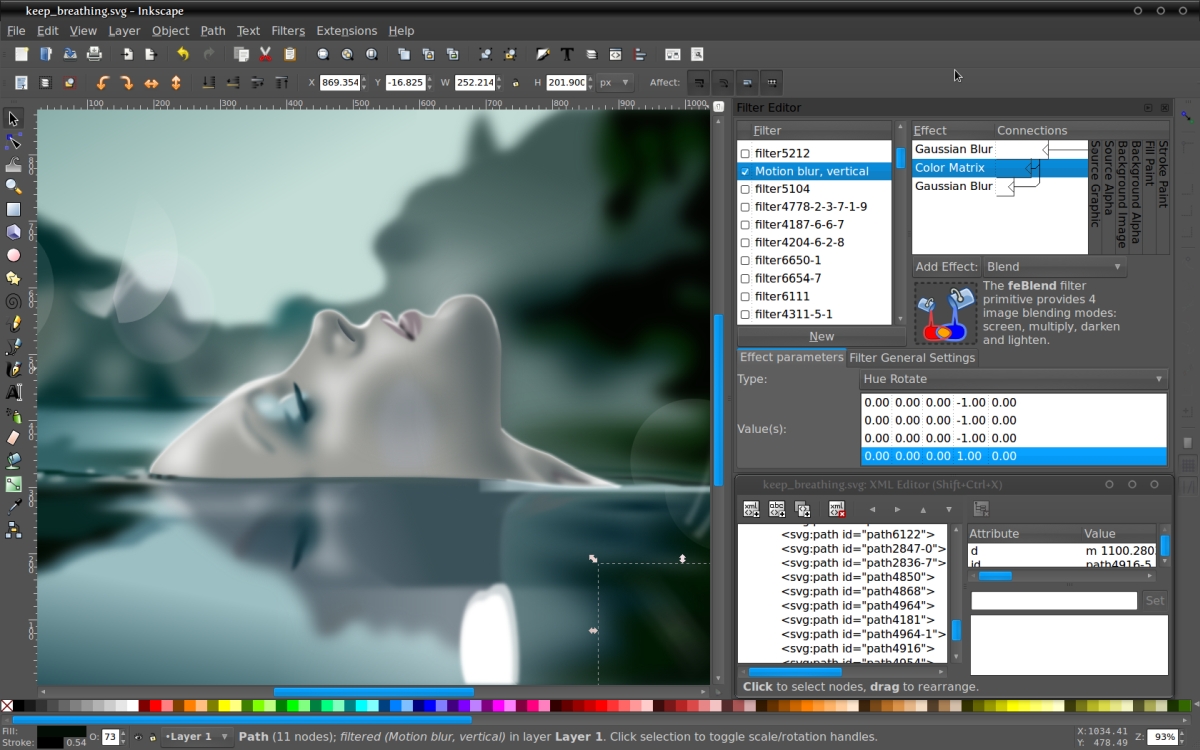
Sammanfattning
Om du håller på att lära dig digital teckning, är det klokt att inleda med en grundläggande app. Se till att du använder en app som är specifikt gjord för ritning, och inte en fotoredigeringsapplikation. Även om en fotoredigerare kan fungera, är den inte i första hand avsedd för ritning. Utforska flera olika verktyg och ge varje app några dagar för att utvärdera hur väl den passar dina behov.